- Kasutajad tunnevad üha enam huvi VPN-i toimimise ja privaatsuse tagamise vastu.
- VPN-ühenduse keelamine vajadusel on aga hoopis teine lugu.
- Tõesõna, VPN-ühenduste keelamine või eemaldamine Windows 10-s ei saa olla lihtsam.
- Järgige lihtsalt meie juhendit ja saate VPN-ühendused kiiresti eemaldada või keelata.
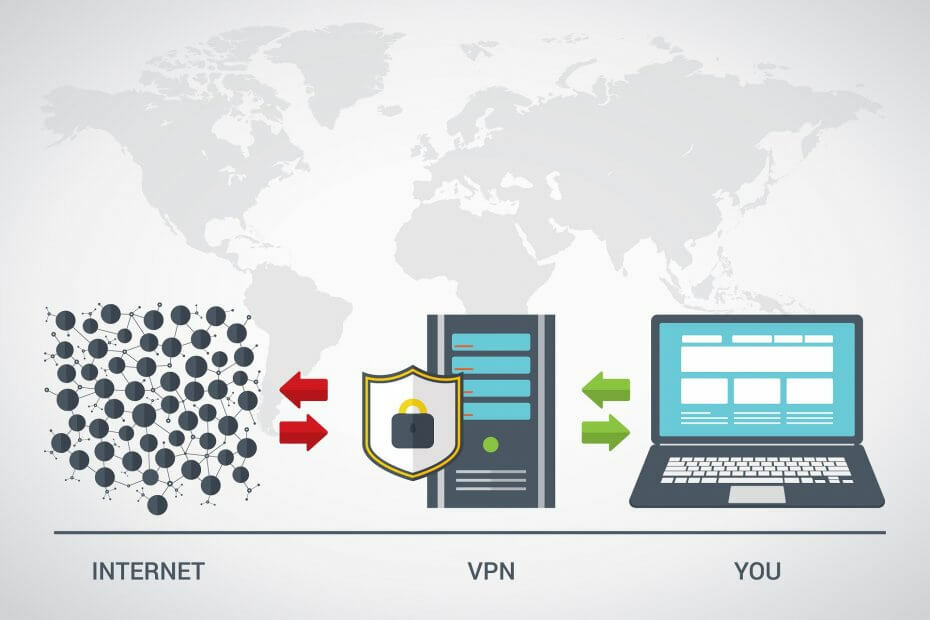
Üha rohkem kasutajaid tunneb huvi VPN-i toimimise ja selle üle, kuidas veebipõhist privaatsust maksimeerida. Kuid VPN-i kasutamisel on veel üks külg ja nii saab selle keelata, eriti kui selle püsivus muutub häirivaks.
Ehkki vastus võib tunduda ilmne, võivad asjad mõnikord olla keerulised. Näiteks võib killswitch-valmis VPN-i keelamine muuta Interneti-ühenduse saajaks.
5 parimat VPN-i, mida soovitame
 |
Kaheaastastele plaanidele on 59% allahindlus |  Kontrollige pakkumist! Kontrollige pakkumist! |
 |
Allahindlus 79% + 2 tasuta kuud |
 Kontrollige pakkumist! Kontrollige pakkumist! |
 |
85% soodsamalt! Ainult 1,99 $ kuus 15 kuu plaan |
 Kontrollige pakkumist! Kontrollige pakkumist! |
 |
83% allahindlust (2.21 $ / kuu) + 3 tasuta kuud |
 Kontrollige pakkumist! Kontrollige pakkumist! |
 |
76% (2.83$) kahe aasta plaanis |
 Kontrollige pakkumist! Kontrollige pakkumist! |
Kuidas VPN ajutiselt keelata?
1. Kasutage VPN-i klienti
- Käivitage oma VPN-klient
- Veenduge, et te ei oleks ühegi VPN-serveriga ühendatud

- Paremklõpsake selle salveikoonil
- Sulgege rakendus salveikooni menüüst
Privaatne Interneti-ühendus on kasutajasõbralik VPN-lahendus, mis tähendab, et teil pole selle käitamisega probleeme. Saate selle ajutiselt ilma tüsistusteta keelata ja te ei pea isegi rakendust täielikult sulgema.

Privaatne Interneti-ühendus
Kas peate oma VPN-i välja lülitama, et saaksite juurdepääsu LAN-ressurssidele? PIA toetab kohtvõrgu liiklust ilma VPN-ühendust katkestamata.
Osta kohe
Kui soovite LAN-ressurssidele juurdepääsu saamiseks oma VPN-i keelata, ei pea te seda isegi tegema. PIA-l on võimalus lubada kohtvõrgu liiklus isegi Interneti-killswitchi kasutamisel.
Veelgi enam, saate a Split tunnel valik. Selle funktsiooni abil saate konfigureerida rakenduste loendi, mis mööda VPN-tunnelit mööduvad või jäävad tunneliga olles alati ühendatuks.
2. VPN-i käsitsi ühenduse kasutamine Windows 10-s
- Käivitage Seaded rakendus Windows 10-s
- Klõpsake nuppu Võrk& Internet nuppu
- Valige VPN kategooria vasakpoolses menüüs
- Valige paremal VPN-ühendus, mille soovite keelata
- Klõpsake nuppu Katkesta ühendus kui soovite ühenduse katkestada või Eemalda kui soovite selle kustutada
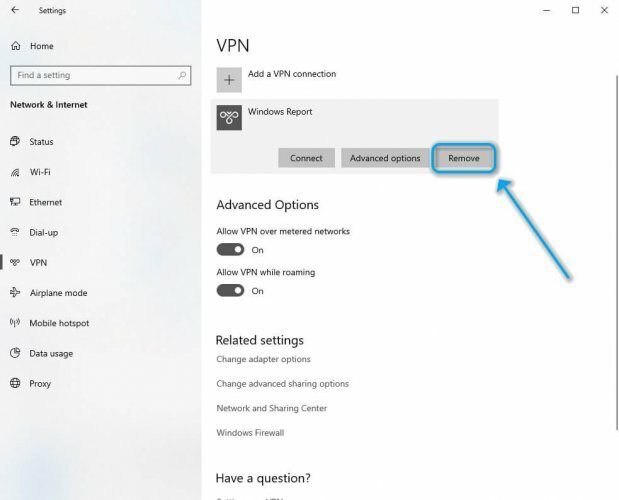
Teise võimalusena võite selle kustutada, kui avate akna Adapteri sätted, paremklõpsake eemaldataval VPN-ühendusel ja valige kontekstimenüüst Kustuta.
VPN-ühenduste keelamine või eemaldamine Windows 10-s ei saa olla lihtsam
Kõike arvesse võttes, kui järgite meie juhendis olevaid samme, saate Windows 10-s VPN-ühendused eemaldada või keelata, isegi kui te pole just tehnikatarkus. Kuigi VPN-i käsitsi ühenduse keelamine või eemaldamine võib tunduda veidi keeruline, pole see nii.
Siiski, kui soovite veenduda, et teie VPN-ühenduste osas on teil kontroll, soovitame kasutada usaldusväärset teenust, näiteks PIA. Selle kasutajasõbralik liides on piisavalt intuitiivne, et isegi algajad saaksid seda vaevata kasutada.
Kas peate lubama Kohtvõrk liikluse, ajutiselt keelake killswitch või lõpetage VPN-ühendus, PIA võimaldab teil seda kõike teha minimaalse vaevaga.
Korduma kippuvad küsimused
VPN-i peaaknas katkestate ühenduse serveriga, millega olete olnud ühendatud. Kui soovite Internetti pääseda ilma VPN-ina, veenduge, et killswitchi (kui see on saadaval) valik pole aktiivne. Vastasel juhul ei saa te Internetti juurde pääseda.
Kui kasutate Windows 10 sisseehitatud VPN-teenust, peate leidma VPN-i seadete akna, valima ühenduse ja klõpsama nuppu Eemalda. VPN-i seadistamise jaotise leiate rakenduse Seaded jaotisest Võrk ja Internet.
PIA on kahtlemata suurim VPN, mida saate Windows 10-s kasutada. Kui soovite aga rohkem valikuid, vaadake meie nimekirja 6 parimat VPN-i, mida saate Windows 10-s kasutada.
![Kas Putlocker on ohutu ja seaduslik? Voogesitusjuhend [must-read]](/f/4a608e5cf3a3e5cf638cecad11b012ec.jpg?width=300&height=460)

